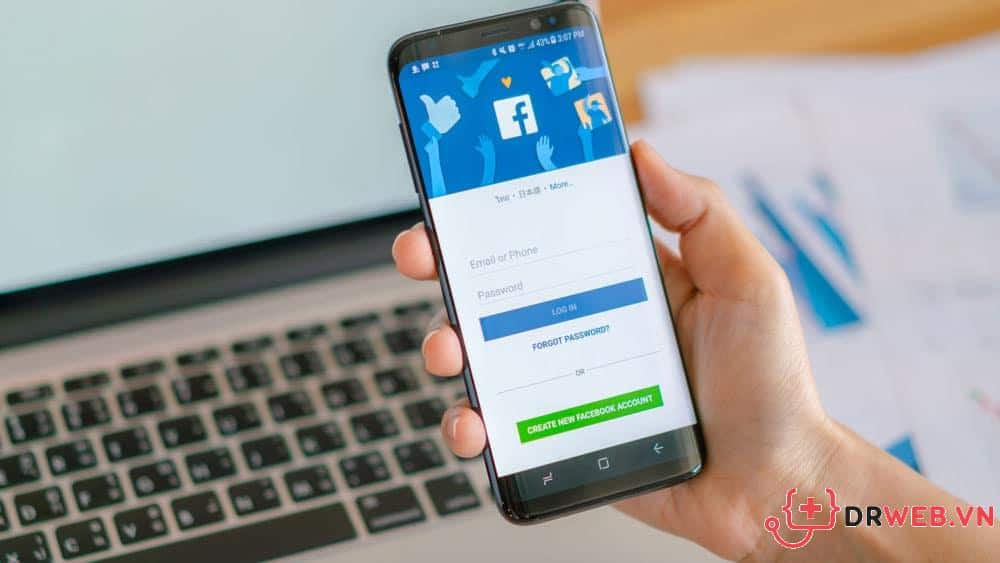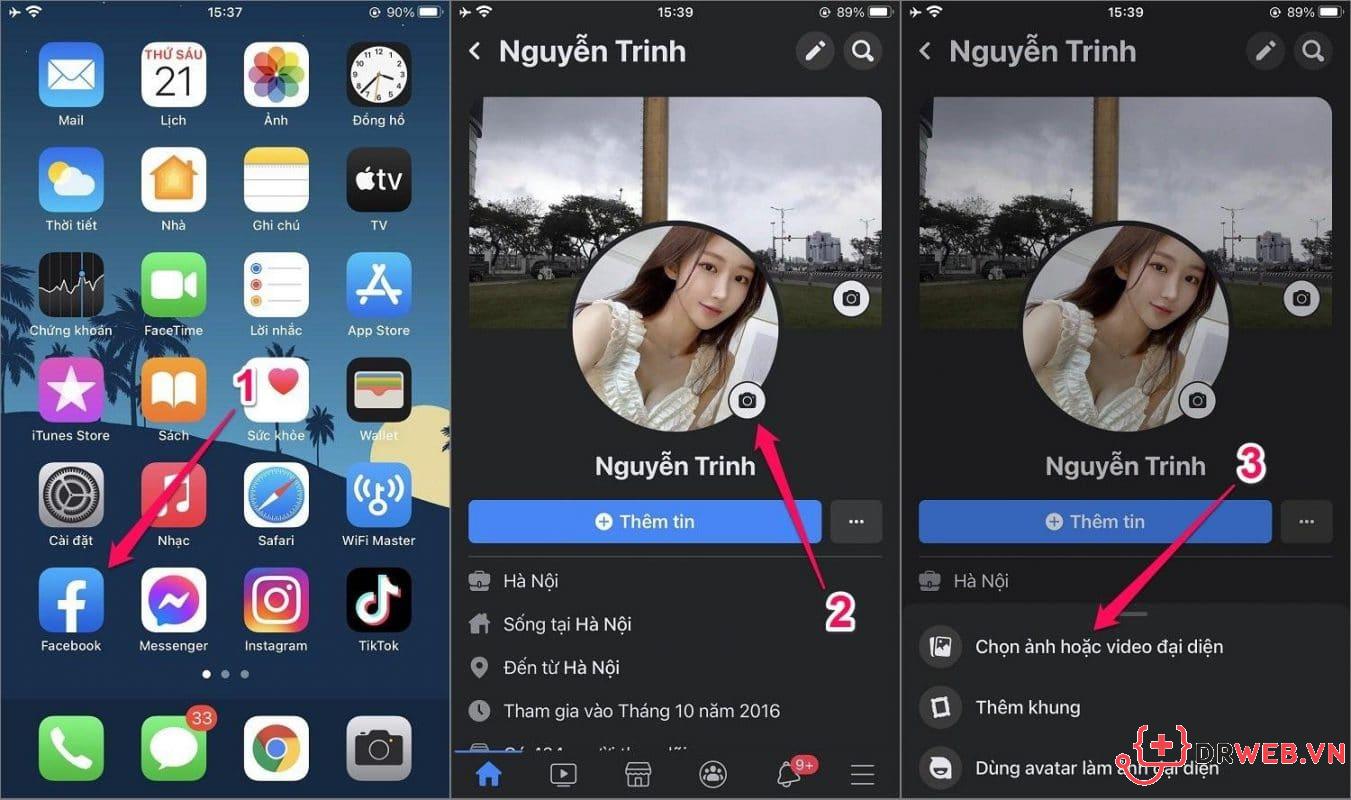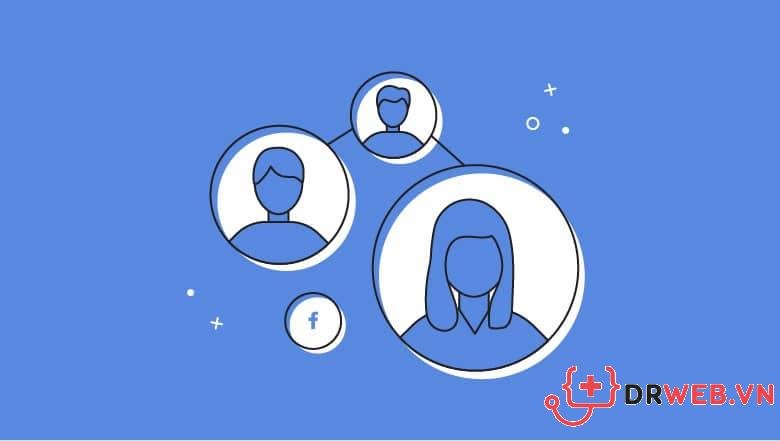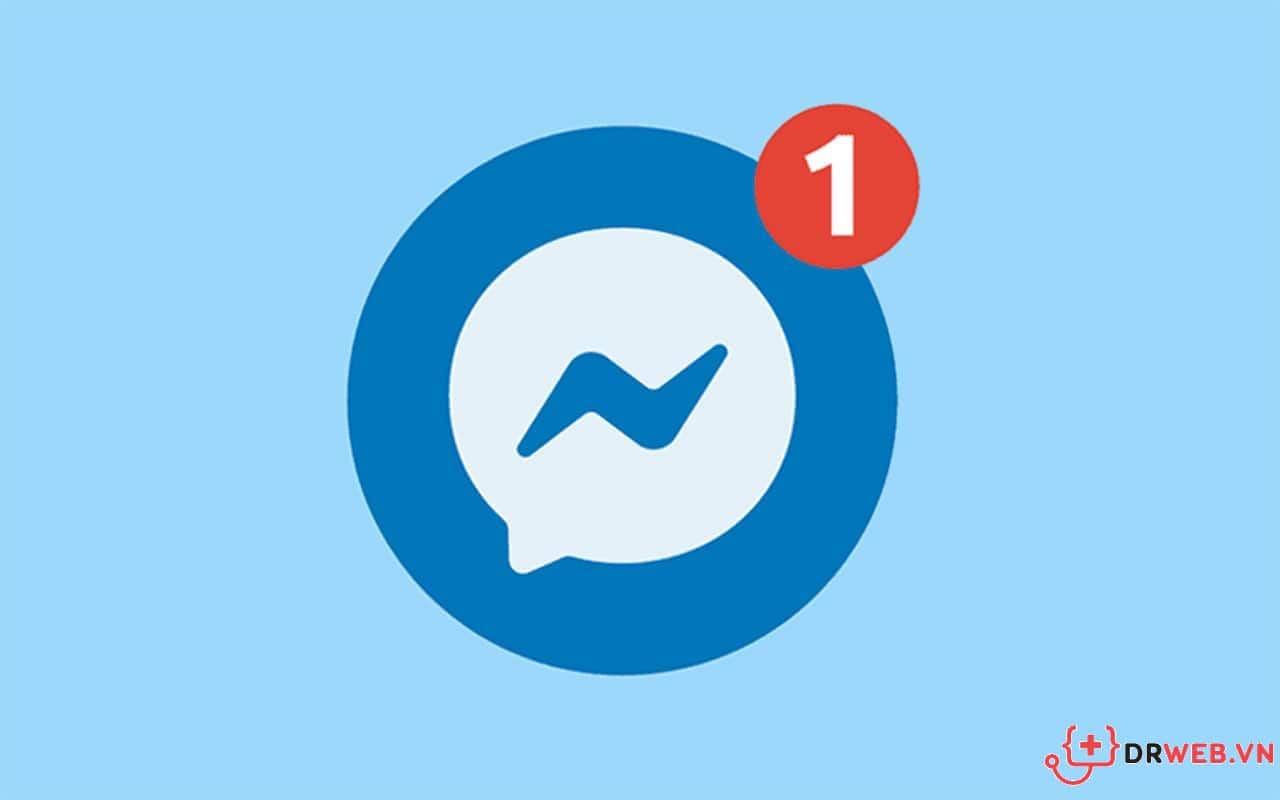Top 3 mẹo xóa tất cả bài viết trên fanpage Facebook siêu đơn giản
Cách xóa tất cả bài viết trên fanpage Facebook như thế nào nhận được quan tâm của nhiều người. Bạn hoàn toàn có thể xóa từng bài. Nhưng cách này tỏ ra không hiệu quả nếu số lượng bài đăng quá lớn. Mất nhiều thời gian, công sức để xóa. Vậy làm thế nào là đúng nhất, cùng tìm hiểu nhé.
Việc xóa các bài viết trên fanpage nhằm mục đích loại bỏ những bài viết kém chất lượng. Những bài viết đã lỗi thời cần thay đổi. Nhằm hạn chế việc điều hướng khách hàng đến những thứ không liên quan, làm mất hình ảnh shop hoặc doanh nghiệp.
Vì sao bạn cần xóa bài viết trên fanpage?
Xóa bỏ các bài viết trên fanpage là một trong những tính năng quan trọng của Facebook. Người dùng có thể ẩn đi bài viết nếu không muốn nhìn thấy. Tuy nhiên, trong một số trường hợp việc xóa bị toàn bộ bài viết fanpage lại là biện pháp tốt nhất.
- Hàng loạt bài viết chứa hình ảnh đi kèm bị lỗi không thể chỉnh sửa.
- Người dùng không muốn thấy những nội dung đó nữa.
- Hạn chế việc xem, chia sẻ, tương tác của người khác trên bài viết của bạn.
Lưu ý: Khi xóa bài đăng fanpage, cả người đăng và người xem đều không thể nhìn thấy bài viết nữa. Toàn bộ lượt like, share và bình luận trên bài viết đều sẽ biến mất.
Hướng dẫn một số cách xóa bài viết fanpage thông dụng
Hiện tại có rất nhiều cách xóa bài viết fanpage được sử dụng. Trong bài viết này mình sẽ hướng dẫn cho các bạn ba cách thông dụng nhất. Thao tác cực kỳ đơn giản và nhanh chóng.
Tip xóa các bài viết trên fanpage nhanh bằng công cụ đăng
Công cụ đăng trên Facebook là tính năng quản lý bài viết. Bạn có thể sử dụng tính năng này để đăng, chỉnh sửa bài viết. Hoặc cũng có thể xóa hàng loạt các bài viết đã đăng trên fanpage.
Bước 1: Đăng nhập vào tải khoản Facebook cá nhân rồi nhấn vào ô Công cụ đăng.
Bước 2: Bạn đánh dấu tick vào ô Bài viết sau đó bấm vào ô Hành động chọn Xóa.
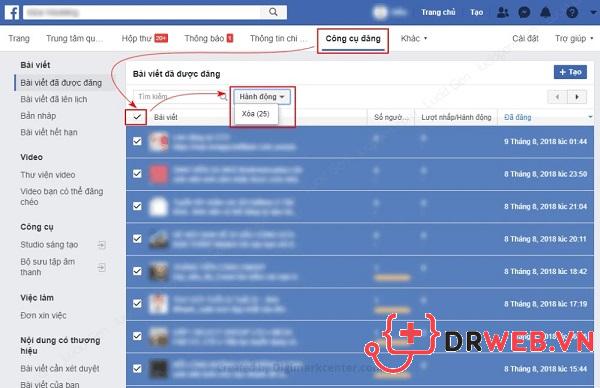
Mỗi lần xóa bạn chỉ xóa được tối đa 25 bài. Nếu số lượng bài viết cần xòa nhiều hơn bạn phải thực hiện nhiều lần.
Sử dụng tính năng Studio Facebook xóa bài fanpage
Studio Facebook cũng là một công cụ hỗ trợ xóa tất cả bài viết fanepage được nhiều người sử dụng. Với công cụ này số lượng bài viết mỗi lần xóa sẽ không bị hạn chế. Tốc độ xử lý nhanh và tiện lợi hơn.
Bước 1: bạn truy cập vào trang Studio sáng tạo. Nếu chưa đăng nhập tài khoản Facebook bạn tiến hành đăng nhập ngay.
Truy cập vào: Studio sáng tạo
Bước 2: Bạn bấm vào mục Đã đăng (góc trái màn hình) và chọn Tất cả.
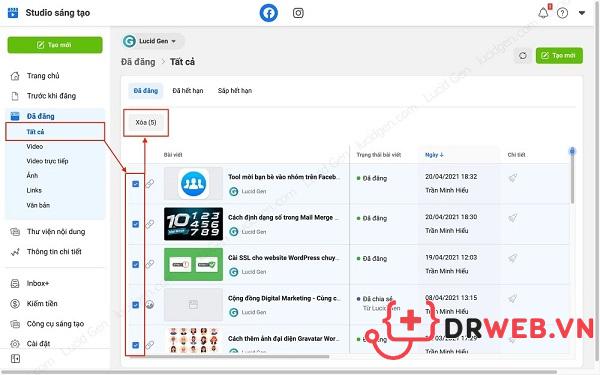
Bước 3: Studio Facebook hiển thị danh sách bài viết đã đăng. Bạn đánh dấu tick vào bài viết cần xóa rồi bấm vào ô Xóa.
Dùng tiện ích Chorme xóa bài viết fanpage Facebook
Đối với những máy tính sử dụng hệ điều hành iOS, bạn có thể tham khảo cách xóa tất cả bài đăng fanpage trên Chrome. Số lượng thao tác cần thực hiện nhiều hơn so với những cách ở trên
Bước 1: Truy cập vào tài khoản đang nhập và chọn Công cụ đăng.
Bước 2: Mở chương trình iMacros trên trình duyệt web Chrome lên. Nếu chưa có chương trình này bạn có thể thêm vào Chrome
Link tải: tại đây
Bước 3: Giao diện iMacros xuất hiện, bạn bấm chọn ô RECORD và chọn tiếp Record Macro.
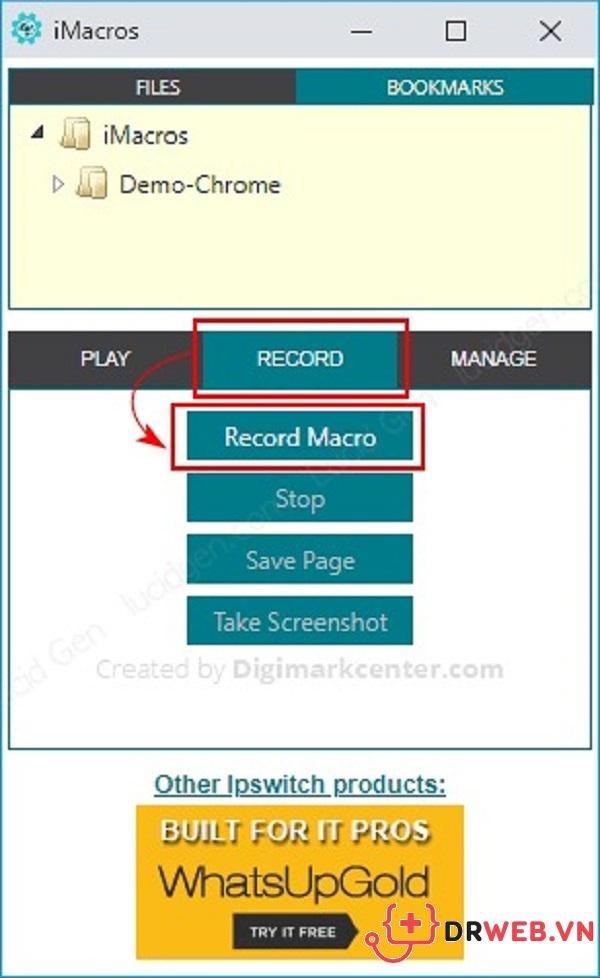
Bước 4: Bạn bấm vào ô Stop, lúc này bản ghi danh sách thao tác thực hiện xuất hiện. Bạn bấm vào ô Save & Close (góc dưới màn hình).
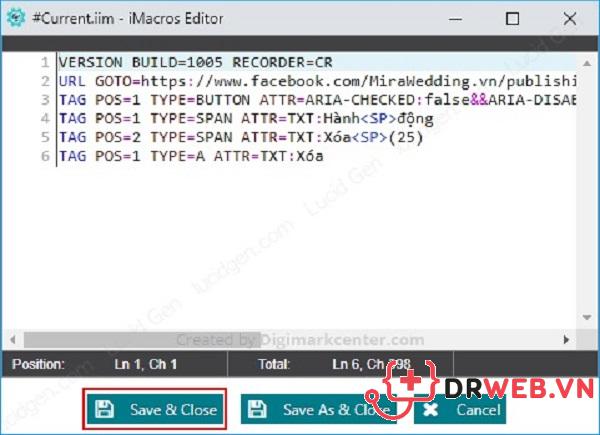
Bước 5: Bạn chuyển sang tab Play. Ở tab này, bạn điều chỉnh số lượng bài viết cần xóa ở mục Play Macro repeatedly.
Bước 6: Bạn bấm vào ô Play Loop để hệ thống tiến hành xóa bài viết.
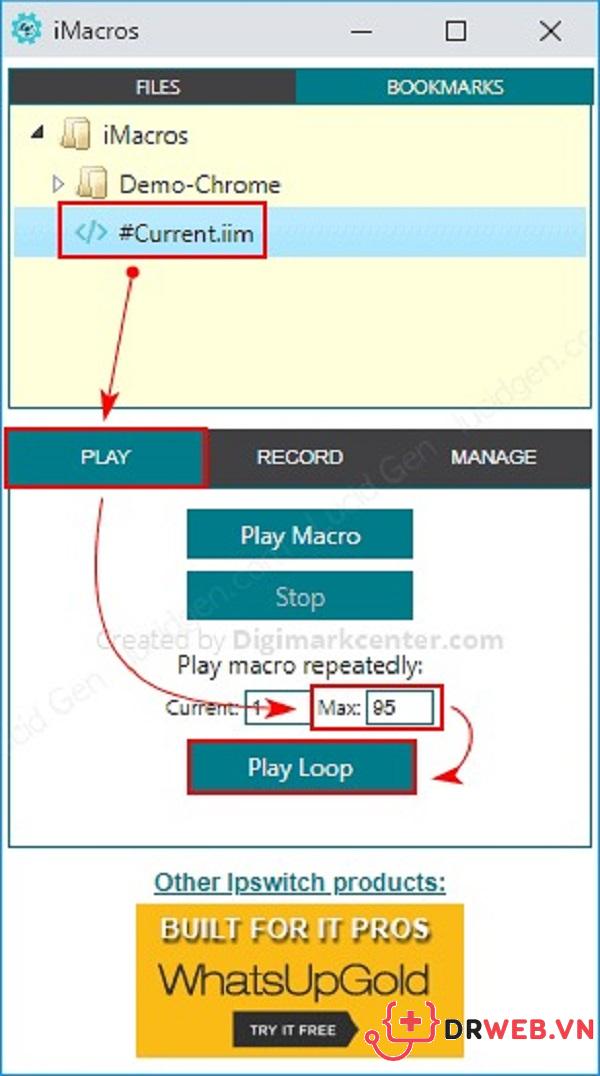
Lưu ý: Với số lượng bài lớn hơn 25, hệ thống sẽ chia quá trình xóa thành nhiều đợt. Mỗi đợt 25 bài cho đến khi xóa hết bài (theo số lượng người dùng nhập).
Trên đây là tổng hợp về những cách xóa tất cả bài viết trên fanpage đơn giản cho người dùng Facebook. Những cách này chắc hẳn sẽ giúp tiết kiệm được không ít thời gian và công sức đấy. Nếu có bất kì thắc mắc gì bạn có thể trao đổi và để lại bình luận bên dưới cho chúng tôi.